
ppt如何旋轉影片方法如下:
1、先新建一個ppt,如圖所示,根據圖中的提示新增一張投影片。
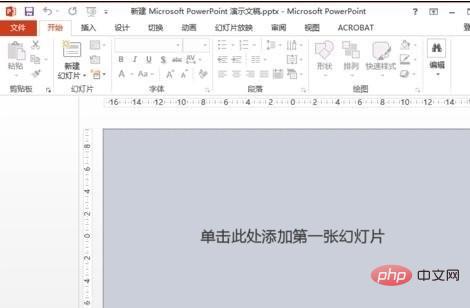
2、建立投影片後將文字方塊去掉,因為要製作動畫效果不需要文字方塊。
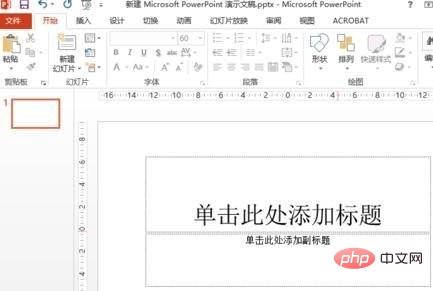
3、刪除後透明的圖片放進PPT模板上面,如圖所示,圖片一定是透明的或是圓的不對稱很難看。

4、滑鼠左鍵點選選取圖片,找到ppt選項列裡面的「動畫」按鈕,如圖所示操作。
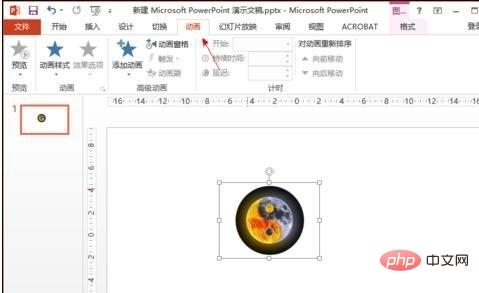
5、點擊動畫按鈕後找到裡面「加入動畫」在出現的選單中找到更多強調效果。
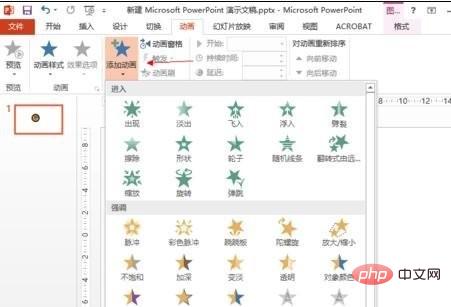
6、如圖中,根據前面所說的要製作360度的旋轉,大家想一下什麼樣的效果是360度旋轉,這裡只有陀螺了,選擇「陀螺旋」
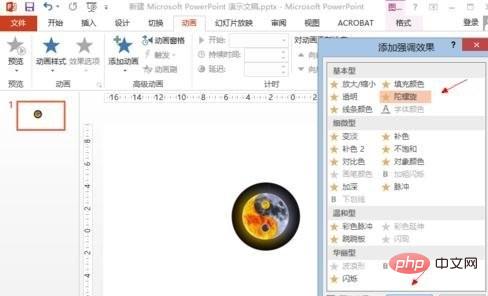
7、一般選擇效果後會直接有演示,這裡單獨示範一下,如圖中圖片旋轉的效果。
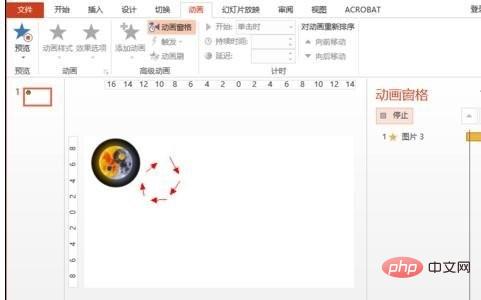
以上是ppt上旋轉影片怎麼做的詳細內容。更多資訊請關注PHP中文網其他相關文章!